Izračun starosti v Excelovem listu
To se zgodi večino časa, ko moramo poznati časovno vrzel med dvema datumoma, in izračun te starosti ali časovne razlike med dvema datumoma je lahko zapleten, če tega ne storimo s pomočjo excela. To zapletenost izračuna lahko spremenite v zabavno, če uporabljamo funkcije excel. To je zato, ker lahko v Excelu starost ali časovno vrzel med datumoma izračunamo z različnimi izrazi. To pomeni, da se starost lahko izračuna v letih, mesecih in tudi v dneh.
Izračun starosti brez uporabe excela je lahko tako naporen, saj je izračun starosti včasih zelo zapleten, še posebej, če je treba starost izračunati iz dveh datumov, ki ne predstavljata celotnega meseca.
Izračun starosti v Excelu je zelo preprost, saj je to mogoče storiti s pomočjo preprostih formul. V Excelu nimamo posebne funkcije, ki bi lahko izračunala starost, vendar moramo uporabiti druge datumske funkcije excela, da dobimo starost v želeni obliki. Starost lahko dobimo tudi v letih, mesecih in dneh.
Kako izračunati starost v Excelovem listu?
Spodaj so primeri za izračun starosti v Excelovem listu.
Primer # 1 - Izračun starosti v Excelu v smislu leta
Za izračun starosti v letih bomo uporabili funkcijo »DATEDIF«.
1. korak: Izberite celico, v kateri naj bo prikazana starost.

2. korak: Vnesite formulo »z datumom, če«, kot spodaj.
= DATEDIF (Pretekli datum, trenutni datum, "Y")

- Pretekli datum: To pomeni celico z začetnim datumom.
- Trenutni datum: To pomeni celico, ki ima datum, ki pade po začetnem datumu.
- "Y": To pomeni, da starost potrebujemo le v letih.

3. korak:
Ko je funkcija vstavljena, bomo dobili rezultat, ki prikazuje Starost kot dokončana leta.

- Izračunajte starost, vključno z deli leta.

2. primer - Izračun starosti v Excelovih mesecih
Če potrebujemo starost v mesecih, potem moramo le malo spremeniti formulo z datumom, če smo jo uporabili za izračun let.
= dateIf (Pretekli datum, Trenutni datum, "M")

Zdaj smo uporabili "M", saj potrebujemo starost samo v mesecih.

Povlecite formulo, da dobite ostale rezultate.

- Izračun starosti v mesecih (vključno z delnimi meseci)

3. primer - Izračun starosti v Excelu glede na dneve
Če potrebujemo starost v smislu dni, potem preprosto uporabimo spodnjo formulo excel
= dateIf (Pretekli datum, Trenutni datum, "D")


Povlecite formulo, da dobite ostale rezultate.

Primer št. 4 - Izračun starosti v Excelu v letu, mesecih in dneh
Če moramo starost poznati glede na starost, mesece in leta, potem moramo skupaj s formulo DATEDIF uporabiti konkatenatno formulo excel.
Če moramo zdaj vedeti starost v »Y / M / D«, potem mislimo, da želimo, da nam excel sporoča dopolnjena leta, mesece, ki so nad dopolnjenimi leti, in nazadnje dneve, ki se ne naredite celoten mesec.
= KONKATENAT (DATEDIF (A2, B2, "Y"), "leta", DATEDIF (A2, B2, "YM"), "meseci in", DATEDIF (A2, B2, "MD"), "dnevi")

V zgornji formuli smo uporabili
- "Y": To pomeni, da potrebujemo leta.
- "YM": To pomeni, da potrebujemo mesece, ki so nad dopolnjenimi leti.
- "MD": To pomeni, da potrebujemo dni nad dopolnjenimi meseci.
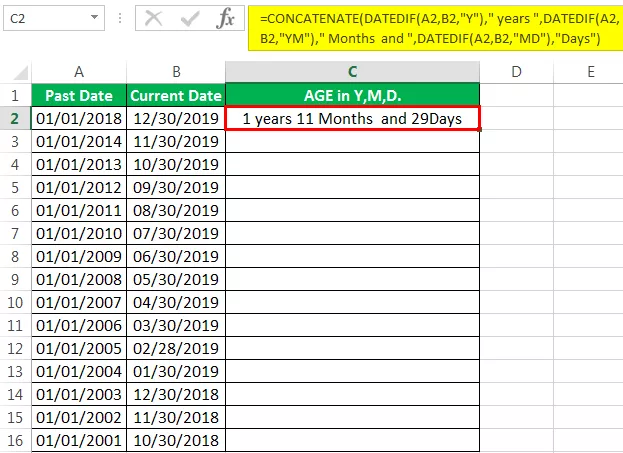
Povlecite formulo, da dobite ostale rezultate.

Izračunavanje starosti s pomočjo programa Excel VBA
Če želimo za izračun starosti uporabiti VBA, moramo v VBA napisati kodo.
1. korak: Odprite urejevalnik VBA s klikom na tipko Alt + F11
2. korak: Določite kodo.

Tu v kodi smo kot različico opredelili "starost", njen vir pa kot celico A1 lista. Ta celica A1 ima formulo, ki smo jo uporabili v zgornjih primerih.
3. korak: Vnesite datum v obliki »MM / DD / LL«.

4. korak: Kliknite na tipko »Prikaži starost na datum«.

5. korak: Rezultat bo prikazan v sporočilu. Polje kot spodaj.

- V zgornjih primerih smo videli različne primere, kako lahko izračunamo starost med dvema datumoma. Do takrat moramo že razumeti, da se starost lahko izračuna samo, če imamo dva datuma, od katerih eden pade pred drugim. V excel izrazih datumi niso datumi, ampak neka koda, ki odraža datum na zaslonu. To pomeni, da je 1. 1. 2019 morda za nas 1. januar 2019, a za odličnost to ni datum; to je 43466 v njegovem smislu.
- Excel uporablja svoje kodiranje za datume in to kodiranje je nato formatirano za nas, da lahko to številko vidimo kot podatke. Ker ni ničesar, kar bi se imenovalo datum, da bi excel, zato lahko excel odšteje dva datuma.
- V zgornjih primerih smo za izračun starosti med dvema datumoma uporabili formulo »DatedIf«. Ta funkcija se ne prikaže v funkciji samodokončanja, ko začnemo tipkati funkcijo. To je zato, ker je ta funkcija skrita za excel in ne prihaja kot predlog excela. To je torej pomembno, da moramo poznati celotno skladnjo te funkcije.
Stvari, ki si jih je treba zapomniti
- Če smo začeli tipkati to funkcijo, se funkcija dateif ne bo prikazala v možnosti samodokončanja. Pomembno je torej, da poznamo celotno skladnjo te funkcije.
- Oba datuma morata biti v isti obliki za izračun starosti.
- Upoštevati je treba, da moramo med uporabo funkcije datumif najprej vnesti datum, ki pade pred datumom, ki ga bomo vnesli, v drugo možnost sintakse.
- Če v primeru, da dobimo datum namesto starosti, moramo spremeniti oblikovanje te celice na številko od datuma.









